一、激活CityEngine
激活CityEngine需要如下步骤进行授权
下面的选项是授权模版
· 使用激活码:如果您已经购买了一个节点的许可,使用此方式进行在线激活。添加你的许可码,然后选择“Get License“按钮。这个授权过程需要连接互联网。
· 许可文件:如果您已经购买了节点锁定许可,并且该许可已经激活,请选择此选项(*.dat文件)。将这个文件保存到您的计算机时,请单击“Browse”,然后选择您从ESRI获取的许可文件。
· 许可服务器:选择此选项,如果您购买的是浮动许可证。输入您的许可证服务器的主机名,该主机名是安装CityEngine许可的服务器,单击“Create License”按钮。从ESRI客户服务中心获取浮动许可文件与你打算使用许可证服务器的机器的MAC地址和主机名通过电子邮件发送service@esri.com的。客户服务部将电子邮件浮动许可证文件为*。dat文件。请注意浮动许可证仅适用于CityEngine高级版。
点击“Next”并按照说明设置工作区位置。注:在Linux上,用户都应该有完整的“RW”(读,写)权限的工作区的位置。单击“Start”欢迎向导开始CityEngine。 CityEngine授权结束。
二、更换许可
CityEngine的许可可以在安装后更改,通过“Help > Change License”。更换许可后需要重启CityEngine。在下一次启动CityEngine的时候,你将可以进行许可换取操作。
三、浮动许可授权
如果您的许可是浮动许可,您需要安装CityEngine的License Server。
1、Windows版本
1) 复制安装光盘上的License Server文件到许可服务器上(WindowLS for CityEngine)。
2) 在许可服务器上解压该许可管理器文件。
3) 把许可文件(*.dat)拷贝到该文件夹。
4) 启动lmtools.exe。
5) 在“Config Services”Tab页上, 在Service Name中输入服务名。例如:CityEngineLS。
6) 点击“Browse”,然后在刚才解压的许可服务器文件夹下选择“Imgrd.exe”文件。
7) 点击“Browse” ,然后选择步骤3的许可文件(*.dat)。
8) 点击 “Browse” ,然后选择日志文件,在License Server文件夹下随便创建输入一个log文件名,例如: CityEngineLS.log。
9) 选择“Start Server at Power Up”和“Use Services”两个复选框,如下图所示:
10) 点击“Save Service”保存该服务。
11) 选择“Start/Stop/Reread”tab页面,点击“Start Server”。你将在窗口的最下面看到“Server Start Successful”的提示信息。
12) 当服务启动后,该窗口就可以关闭了。
2、MacOS X and Linux
1) 下载 Mac 或者 Linux 版本的许可管理器。
2) 解压该文件。注意: Linux用户必须具有该文件夹的rwx (读、写、执行)权限。
3) 复制许可文件到刚才解压的文件夹下。
4) 在命令终端窗口,改变当前文件的路径到刚解压的文件夹下面。
运行如下命令并启动Server服务: ./lmgrd-c <licensefilename>.dat








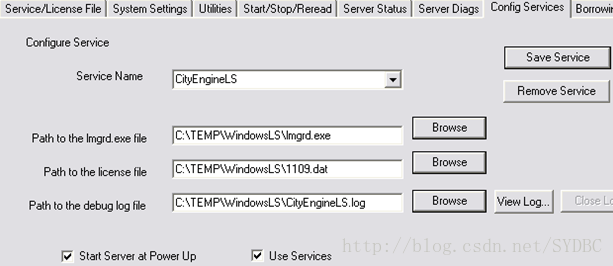
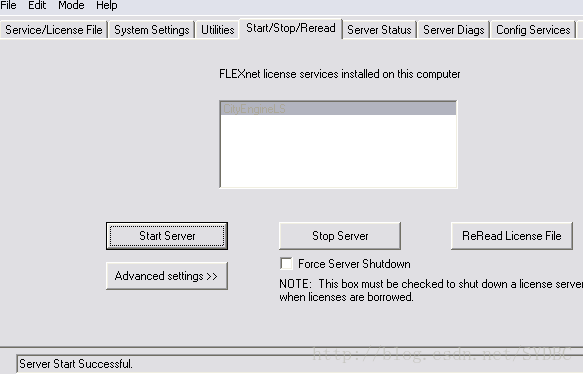














 6022
6022

 被折叠的 条评论
为什么被折叠?
被折叠的 条评论
为什么被折叠?








